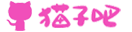excel天数怎么算
Excel是一款功能强大的办公软件,被广泛应用于各行各业。其中一个常见的应用场景就是计算日期之间的天数。本文将为大家介绍如何使用Excel来计算天数。
在Excel中,日期被视为数字,日期的计算也是基于数字进行的。Excel将1900年1月1日作为起点,将日期表示为距离起点的天数。例如,2019年1月1日在Excel中的数值为43466,即2019年1月1日距离1900年1月1日相差了43466天。
要计算两个日期之间的天数,我们可以使用Excel提供的函数:DATEDIF和DAYS。下面将分别介绍这两个函数的用法。
1. DATEDIF函数
DATEDIF函数用于计算两个日期之间的天数、月数或年数。其语法为:
DATEDIF(开始日期, 结束日期, “单位”)
其中,“开始日期”和“结束日期”分别代表要计算的两个日期,而“单位”则是指定计算的结果是以天数、月数还是年数为单位。
例如,我们想要计算2019年1月1日和2020年1月1日之间的天数,可以使用以下公式:
=DATEDIF(DATE(2019,1,1), DATE(2020,1,1), “d”)
在单元格中输入该公式,按下回车即可得到结果。
2. DAYS函数
DAYS函数的用法非常简单,可以直接计算两个日期之间的天数。其语法为:
DAYS(开始日期, 结束日期)
和DATEDIF函数一样,也是需要将要计算的两个日期作为参数传入。例如,要计算2019年1月1日和2020年1月1日之间的天数,可以使用以下公式:
=DAYS(DATE(2019,1,1), DATE(2020,1,1))
同样,输入公式后按下回车即可得到计算结果。
需要注意的是,Excel中的日期格式可以根据需要进行调整。在输入日期时,可以选择合适的日期格式,也可以使用日期函数(如DATE、YEAR、MONTH等函数)进行日期的自动计算。通过合理运用日期函数和调整日期格式,可以更加方便地处理日期数据。
以上就是使用Excel计算天数的方法。通过使用DATEDIF和DAYS函数,你可以轻松地计算出两个日期之间的天数,而不需要进行复杂的计算。希望这篇文章可以帮助到你,如果你还有其他关于Excel的问题,也可以继续提问。祝你在Excel中使用愉快!
版权声明:本文内容来自互联网,该文观点仅代表作者本人。本站仅提供信息存储空间服务,不拥有所有权,不承担相关法律责任。如发现本站有涉嫌抄袭侵权/违法违规的内容, 请发送邮件至:ms98@qq.com 举报,一经查实,本站将立刻删除。https://www.gdmeifa.com/159788.html